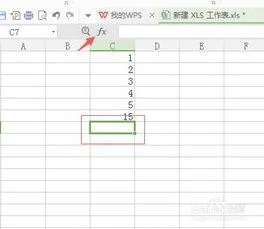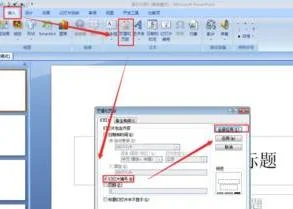1.如何在WPS文字中自动求和
以WPS 2019版为例
1. 打开文档,选中需要计算的表格数字;
2.点击“表格工具”—“快速计算”—“求和”即可。
2.wps表格如何算总和
打开WPSExcel表格,输入几个简单的数字后点击“求和”快捷图标。
请点击输入图片描述
出现的公式中:=SUM是指求和的代码;(A1:F1)是要求求和的A1——F1位置的数据。
请点击输入图片描述
点击键盘回车键即可默认向下跳动输入框。
请点击输入图片描述
求和函数为“=SUM(A7:F7)”,也可为“=SUM(1+2+3+4+5)”。
请点击输入图片描述
也可以选中需要求和的数据,点击“求和”快捷图标即可,竖向求和同理。
请点击输入图片描述
总结如图。
请点击输入图片描述
3.wps怎么求和
利用公式域进行自动计算
方法1:
将插入点定位在存放运算结果的单元格中 。
在“表格工具”选项卡上的“数据”组中,单击“公式”,打开“公式”对话框:
在“公式”框中修改或键入公式。
在“数字格式”框中可以选择或自定义数字格式,此例使用WPS文字的特色,选择“人民币大写”。
在“粘贴函数”下拉框选择所需函数,被选择的函数将自动粘贴到“公式”框中。
在“表格范围”下拉框选择所需范围,被选择的范围将自动更新到 “公式”框中函数对应的参数。
单击“确定”按钮,关闭对话框即可在单元格内显示计算结果。
方法2:
在“插入”选项卡上的“文本”组中,单击“域”。打开“域”对话框。
“域名”中默认选中“公式”,您也可以在“域代码”框中,键入相应的公式:
方法3:
将插入点定位在存放运算结果的单元格中, 按“Ctrl+F9”插入域标识“{ }”;
在里键入由“=”、函数、数值和单元格名称所组成立的公式 ,例如:
单击右键菜单,选择“切换到代码”即可显示公式计算结果。
注意:
此时表格计算支持批量计算,选中要计算的区域,再设置相关计算方式即可得出批量计算结果。
要引用其他表格中的单元格或从表格外部引用单元格,可用书签标记表格。
“粘贴书签”选项变为可用状态,在“粘贴书签”下拉框中,选择书签名称将自动粘贴到“公式”框中。
插入域标识时,不能直接用键盘键入。
利用“快速计算”,进行快速计算
简单的行列数据的求和、平均值、最大值、最小值的运算,可以使用“快速计算”功能实现:
选中需要计算的单元格区域。
在“表格工具”选项卡上的“数据”组中,单击“快速计算”,选择相应的计算方式。
4.WPS表格怎么计算每个月数据的总和
WPS表格计算每个月数据的总和方法如下:
1、选中每个月的数据。
2、鼠标右键点击自动求和。
3、如图就出现了求和的结果为“23”。
5.wpsword中怎么进行数值求和
1、首先,打开电脑中的WPS文字(Word)软件
2、然后在文字界面上插入表格和数据(可以是多个数据),如下图计算其和,结果显示在最下面的表格中。
3、然后将已知数据选中,然后点击上方菜单中的“表格工具”,然后再点击下方的“快速计算”按钮。
4、在弹出的下拉菜单中点击“求和”项,系统自动将其求和结果填写在最下方的表格中。
5、如果数据在行中,求其和方法和上面一样,先选中数据行,然后点击菜单中的“表格工具”,再点击下方的“快速计算”按钮下拉菜单中的“求和”
6、其计算结果将在所在数据行最后一个表格显示。